Skorzystaj z bezpłatnego konta platformy Azure, aby wypróbować usługę Azure Database for MySQL — serwer elastyczny bezpłatnie
DOTYCZY:  Azure Database for MySQL — serwer elastyczny
Azure Database for MySQL — serwer elastyczny
Serwer elastyczny usługi Azure Database for MySQL to usługa zarządzana, która służy do uruchamiania baz danych MySQL o wysokiej dostępności i zarządzania nimi w chmurze. Korzystając z bezpłatnego konta platformy Azure, możesz bezpłatnie korzystać z elastycznego serwera usługi Azure Database for MySQL przez 12 miesięcy z miesięcznymi limitami do:
- 750 godzin wystąpienia B1MS z możliwością serii, wystarczająco dużo godzin, aby stale uruchamiać wystąpienie bazy danych każdego miesiąca.
- 32 GB magazynu i 32 GB magazynu kopii zapasowych.
W tym artykule pokazano, jak utworzyć i użyć wystąpienia elastycznego serwera usługi Azure Database for MySQL bezpłatnie przy użyciu bezpłatnego konta platformy Azure.
Wymagania wstępne
Do ukończenia tego samouczka niezbędne są następujące elementy:
- Bezpłatne konto platformy Azure. Jeśli nie masz subskrypcji, przed rozpoczęciem utwórz bezpłatne konto.
Tworzenie wystąpienia elastycznego serwera usługi Azure Database for MySQL
W tym artykule utworzysz wystąpienie serwera elastycznego usługi Azure Database for MySQL przy użyciu witryny Azure Portal z metodą łączności dostępu publicznego. Alternatywnie zapoznaj się z odpowiednimi przewodnikami Szybki start, aby utworzyć elastyczne wystąpienie serwera usługi Azure Database for MySQL przy użyciu interfejsu wiersza polecenia platformy Azure, szablonu usługi ARM, narzędzia Terraform lub sieci wirtualnej.
Zaloguj się do witryny Azure Portal przy użyciu bezpłatnego konta platformy Azure.
Widok domyślny to pulpit nawigacyjny usług.
Aby utworzyć wystąpienie serwera elastycznego usługi Azure Database for MySQL, wyszukaj i wybierz serwery usługi Azure Database for MySQL:
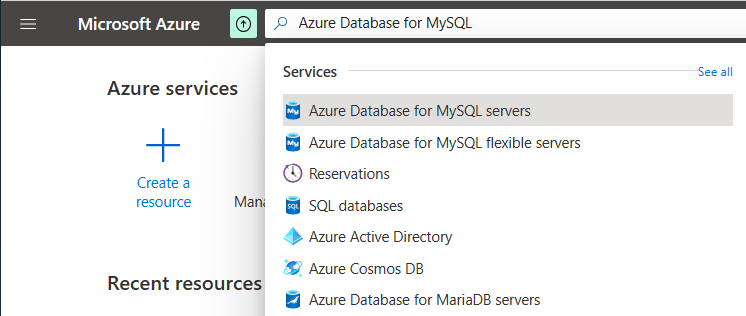
Alternatywnie możesz wyszukać i przejść do pozycji Bezpłatne usługi, a następnie wybrać kafelek Azure Database for MySQL z listy:
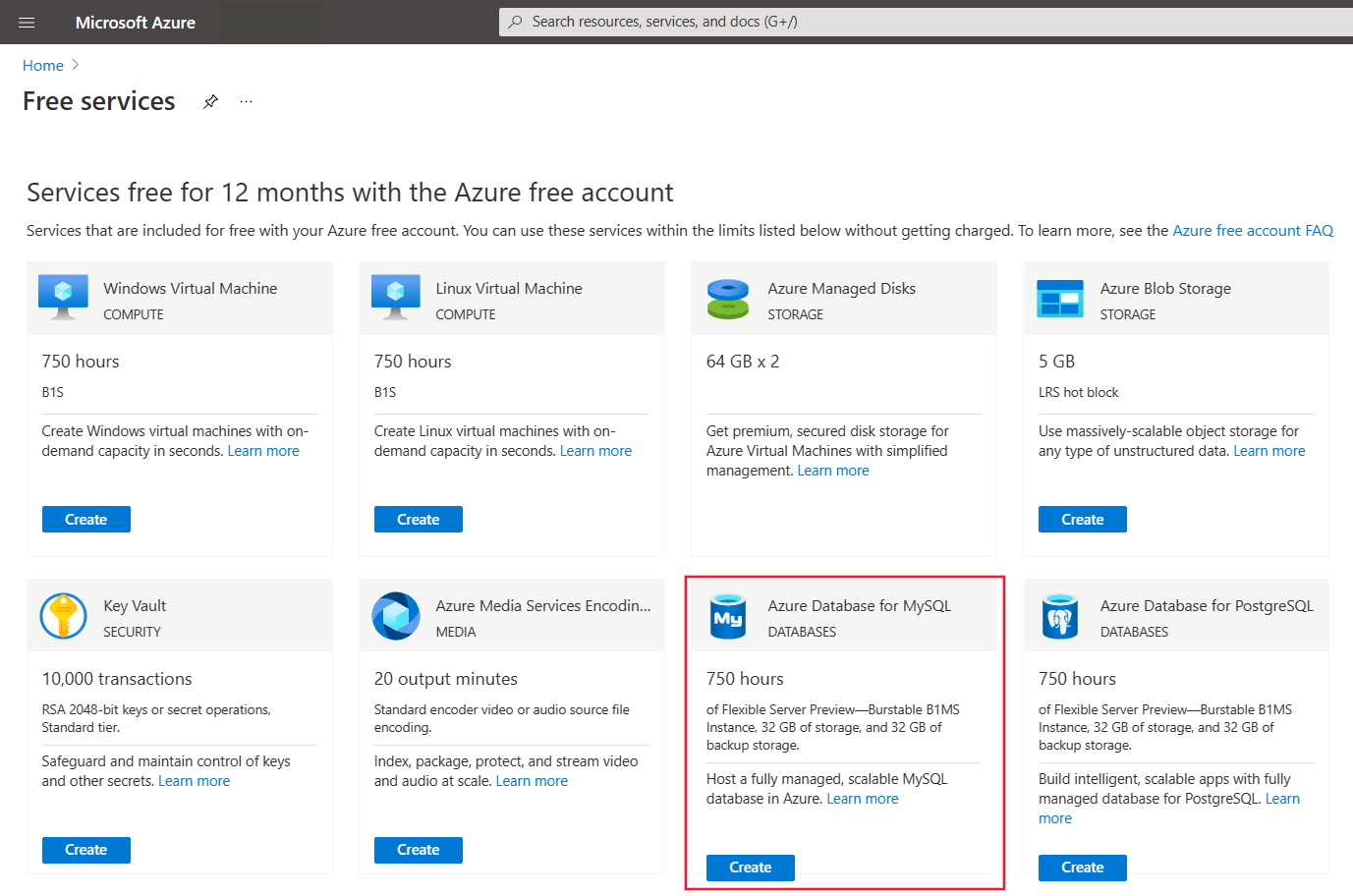
Wybierz pozycję Utwórz.
Na stronie Wybieranie opcji wdrażania usługi Azure Database for MySQL wybierz pozycję Serwer elastyczny.
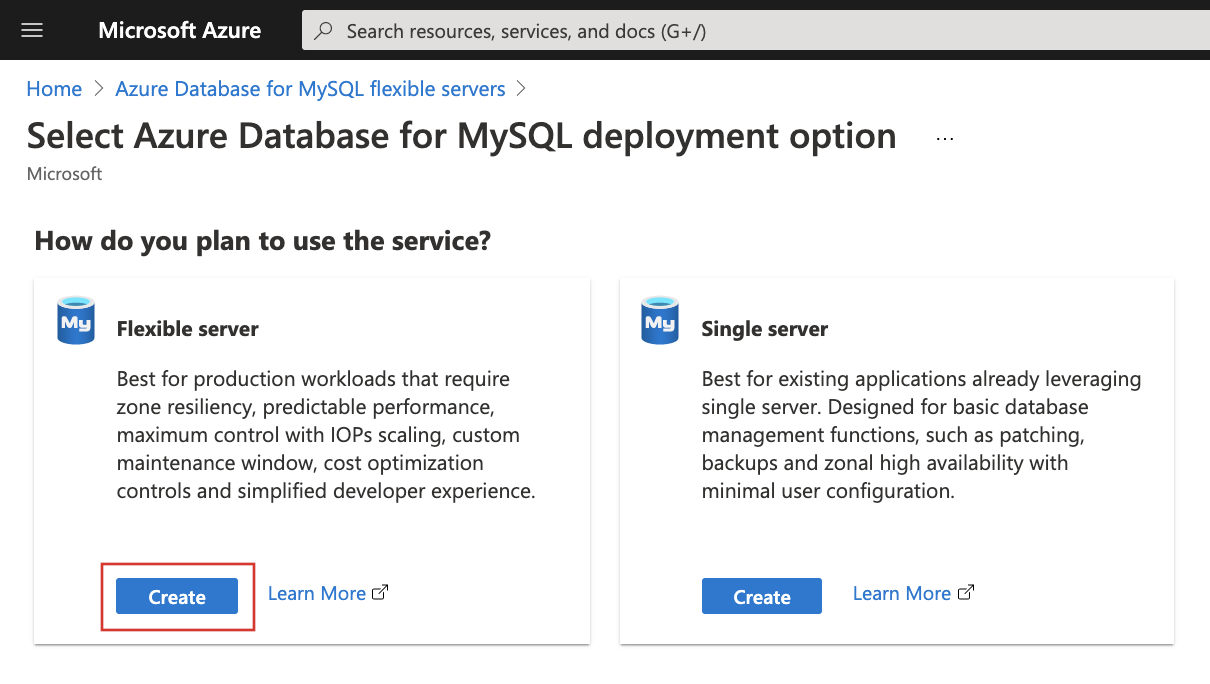
Wprowadź podstawowe ustawienia nowego serwera elastycznego.
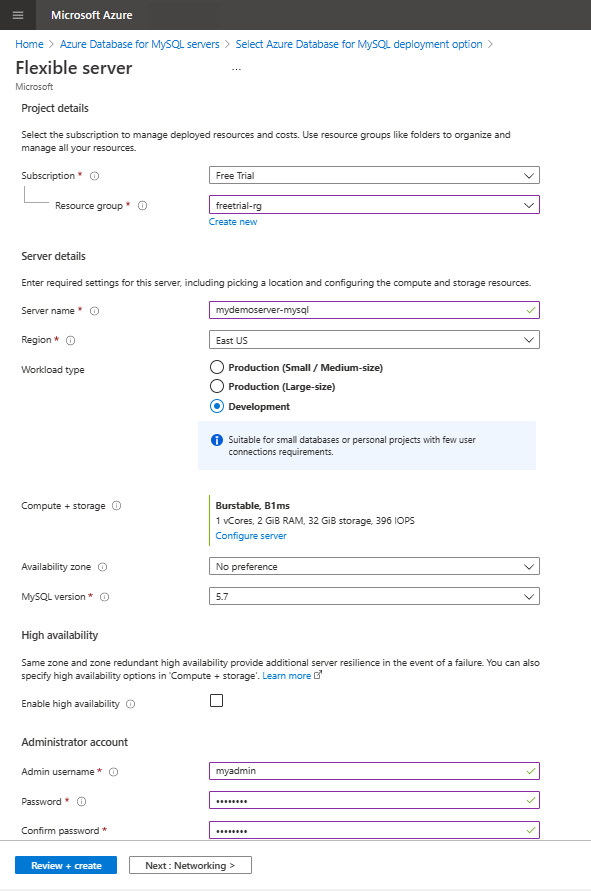
Ustawienie Sugerowana wartość opis Subskrypcja Twoja subskrypcja Wybierz subskrypcję bezpłatnej wersji próbnej platformy Azure. Grupa zasobów Twoja grupa zasobów Wprowadź nową grupę zasobów lub istniejącą z subskrypcji. Nazwa serwera mydemoserver-mysql Określ unikatową nazwę, aby zidentyfikować serwer elastyczny. Nazwa domeny mysql.database.azure.com jest dołączana do podawanej nazwy serwera. Nazwa serwera może zawierać tylko małe litery, cyfry i znaki łącznika (-). Musi zawierać od 3 do 63 znaków. Region (Region) Region najbliżej Twoich użytkowników Wybierz lokalizację z listy, najlepiej lokalizację znajdującą się najbliżej Twoich użytkowników. Typ obciążenia Opracowywanie zawartości W celu uzyskania bezpłatnej wersji próbnej wybierz pozycję Obciążenie programistyczne. W przypadku obciążenia produkcyjnego wybierz pozycję Mały/Średni lub Duży rozmiar w zależności od wymagań max_connections . Availability zone Brak preferencji Jeśli aplikacja (hostowana na maszynach wirtualnych platformy Azure, zestawach skalowania maszyn wirtualnych lub wystąpieniu usługi AKS) jest aprowizowana w określonej strefie dostępności, utwórz wystąpienie serwera elastycznego usługi Azure Database for MySQL w tej samej strefie dostępności. Sortowanie aplikacji i bazy danych zwiększa wydajność dzięki zmniejszeniu opóźnienia sieci między strefami. Wysoka dostępność Wartość domyślna Pozostaw niezaznaczoną opcję Wysoka dostępność. Wersja programu MySQL Najnowsza wersja główna Użyj najnowszej wersji głównej. Aby uzyskać więcej informacji, zobacz wszystkie obsługiwane wersje. Nazwa użytkownika administratora myadmin Utwórz konto logowania do użycia podczas nawiązywania połączenia z serwerem. Nazwa użytkownika administratora nie może być azure_superuser, administrator, główny, gość lub publiczny. Hasło Twoje hasło Określ nowe hasło dla konta administratora serwera. Hasło musi zawierać od 8 do 128 znaków. Musi również zawierać znaki z trzech z następujących czterech kategorii: wielkie litery angielskie, małe litery angielskie, cyfry (od 0 do 9) i znaki inne niż alfanumeryczne (!, $, #, %itd.). W obszarze Obliczenia i magazyn wybierz pozycję Konfiguruj serwer.
Wybierz pozycję Wystąpienie B1MS z możliwością skalowania (1–2 rdzenie wirtualne), określ magazyn mniejszy lub równy 32 GB i zachowaj ustawienia domyślne pozostałych opcji.
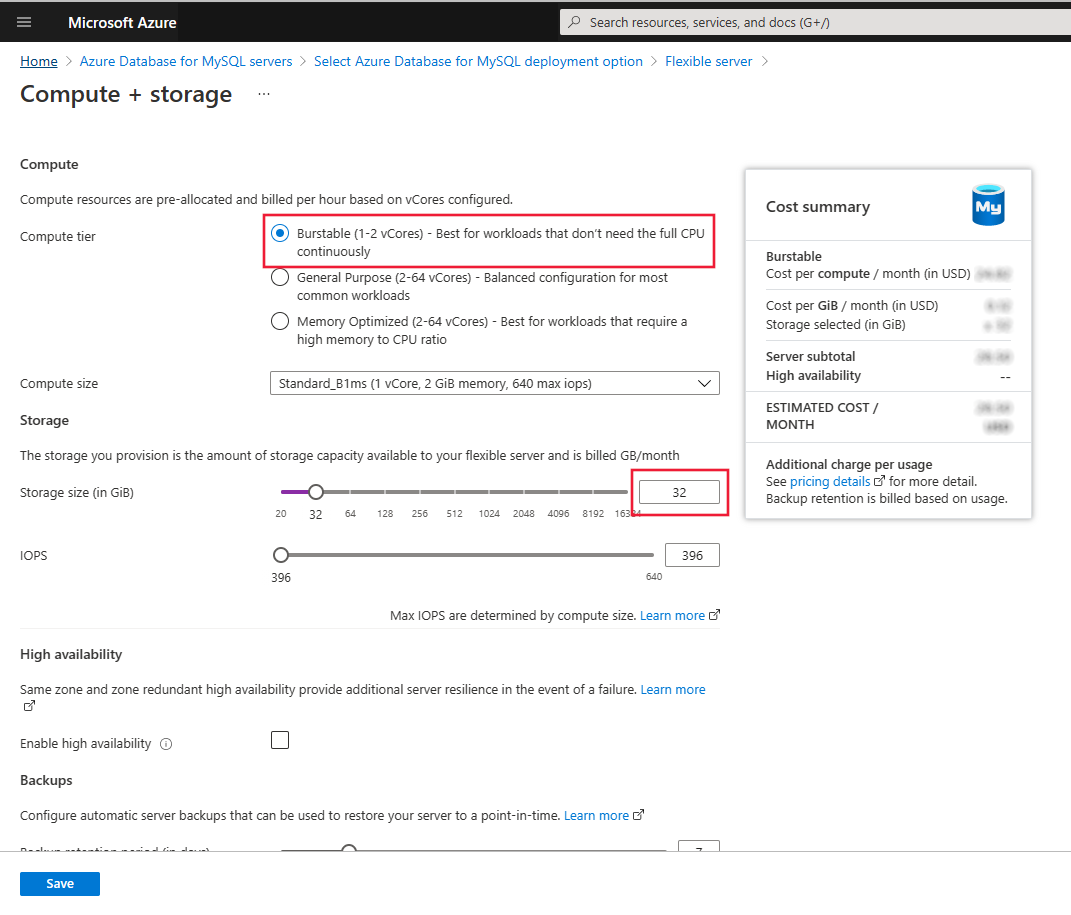
Wybierz pozycję Zapisz , aby kontynuować konfigurację.
Wybierz kartę Sieć , aby skonfigurować sposób uzyskiwania dostępu do serwera.
Serwer elastyczny usługi Azure Database for MySQL oferuje dwa sposoby nawiązywania połączenia:
- Dostęp publiczny (dozwolone adresy IP)
- Dostęp prywatny (integracja z siecią wirtualną)
W przypadku dostępu publicznego dostęp do serwera jest ograniczony do dozwolonych adresów IP uwzględninych w regule zapory. Ta metoda uniemożliwia zewnętrznym aplikacjom i narzędziom nawiązywanie połączenia z serwerem i wszelkimi bazami danych na serwerze, chyba że zostanie utworzona reguła otwierająca zaporę dla określonego adresu IP lub zakresu.
W przypadku dostępu prywatnego (integracja z siecią wirtualną) dostęp do serwera jest ograniczony do sieci wirtualnej. Aby uzyskać więcej informacji na temat metod łączności, zobacz Pojęcia dotyczące łączności i sieci.
Na potrzeby tego samouczka włącz publiczny dostęp w celu nawiązania połączenia z serwerem.
Na karcie Sieć w polu Metoda łączności wybierz pozycję Dostęp publiczny.
Aby skonfigurować reguły zapory, wybierz pozycję Dodaj bieżący adres IP klienta.
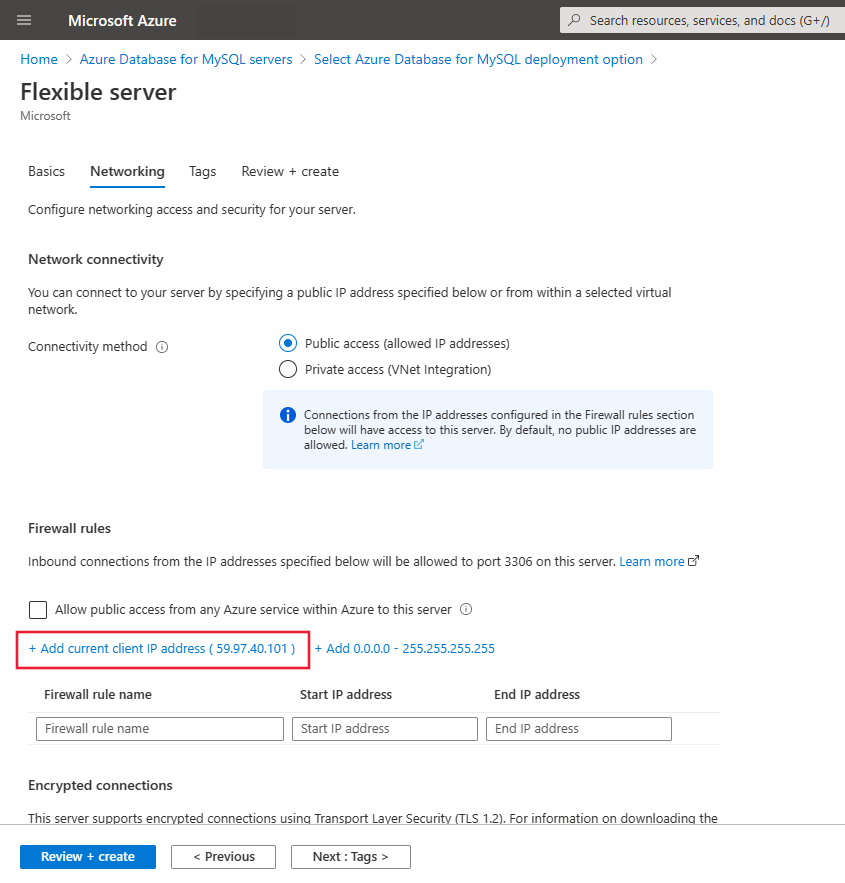
Uwaga
Nie można zmienić metody łączności po utworzeniu serwera. Jeśli na przykład podczas tworzenia serwera zostanie wybrana opcja Dostęp publiczny (dozwolone adresy IP), po utworzeniu serwera nie będzie można zmienić na Dostęp prywatny (integracja z siecią wirtualną). Zdecydowanie zalecamy utworzenie serwera z dostępem prywatnym w celu zabezpieczenia dostępu do serwera za pośrednictwem integracji z siecią wirtualną. Aby uzyskać więcej informacji na temat dostępu prywatnego, zobacz Pojęcia dotyczące łączności i sieci.
Aby sprawdzić, czy jesteś konfiguracją serwera elastycznego usługi Azure Database for MySQL, wybierz pozycję Przejrzyj i utwórz.
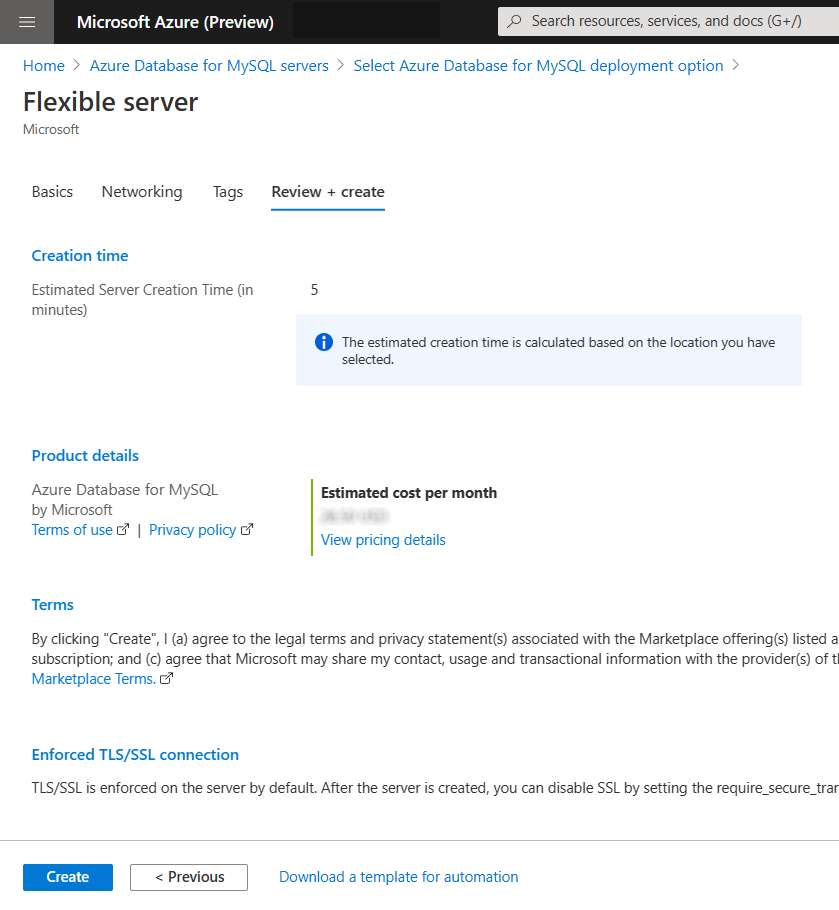
Ważne
Podczas tworzenia wystąpienia elastycznego serwera usługi Azure Database for MySQL z bezpłatnego konta platformy Azure w bloku Obliczenia i magazynowanie jest nadal widoczny szacowany koszt miesięcznie i karta Przeglądanie i tworzenie. Jeśli jednak korzystasz z bezpłatnego konta platformy Azure, a użycie bezpłatnej usługi mieści się w miesięcznych limitach, opłaty za usługę nie będą naliczane. Aby wyświetlić informacje o użyciu, zobacz następującą sekcję Monitorowanie i śledzenie użycia bezpłatnych usług. Obecnie pracujemy nad ulepszeniem środowiska podsumowania kosztów dla bezpłatnych usług.
Wybierz pozycję Utwórz, aby aprowizować serwer.
Aprowizowanie może potrwać kilka minut
Na pasku narzędzi wybierz pozycję Powiadomienia (ikona dzwonka), aby monitorować proces wdrażania.
Po zakończeniu wdrażania wybierz pozycję Przypnij do pulpitu nawigacyjnego, aby utworzyć kafelek dla wystąpienia elastycznego serwera usługi Azure Database for MySQL na pulpicie nawigacyjnym witryny Azure Portal. Ten kafelek jest skrótem do strony Przegląd serwera. Po wybraniu pozycji Przejdź do zasobu zostanie otwarta strona Przegląd serwera.
Domyślnie serwer zawierał następujące bazy danych: information_schema, mysql, performance_schema i sys.
Nawiązywanie połączeń i wykonywanie zapytań
Teraz, po utworzeniu wystąpienia elastycznego serwera usługi Azure Database for MySQL w grupie zasobów, możesz nawiązać połączenie z serwerem i wykonywać zapytania względem baz danych, korzystając z następujących przewodników Szybki start Nawiązywanie połączenia i wykonywanie zapytań:
Monitorowanie i śledzenie użycia bezpłatnych usług
Opłaty za usługi azure Database for MySQL serwera elastycznego nie są naliczane bezpłatnie za korzystanie z bezpłatnego konta platformy Azure, chyba że przekroczono limity bezpłatnych usług. Aby pozostać w granicach, użyj witryny Azure Portal, aby śledzić i monitorować użycie bezpłatnych usług.
W witrynie Azure Portal wyszukaj pozycję Subskrypcje i wybierz subskrypcję Bezpłatne konto platformy Azure — bezpłatna wersja próbna .
Na stronie Przegląd przewiń w dół, aby wyświetlić kafelek Najważniejsze bezpłatne usługi według użycia, a następnie wybierz pozycję Wyświetl wszystkie bezpłatne usługi.
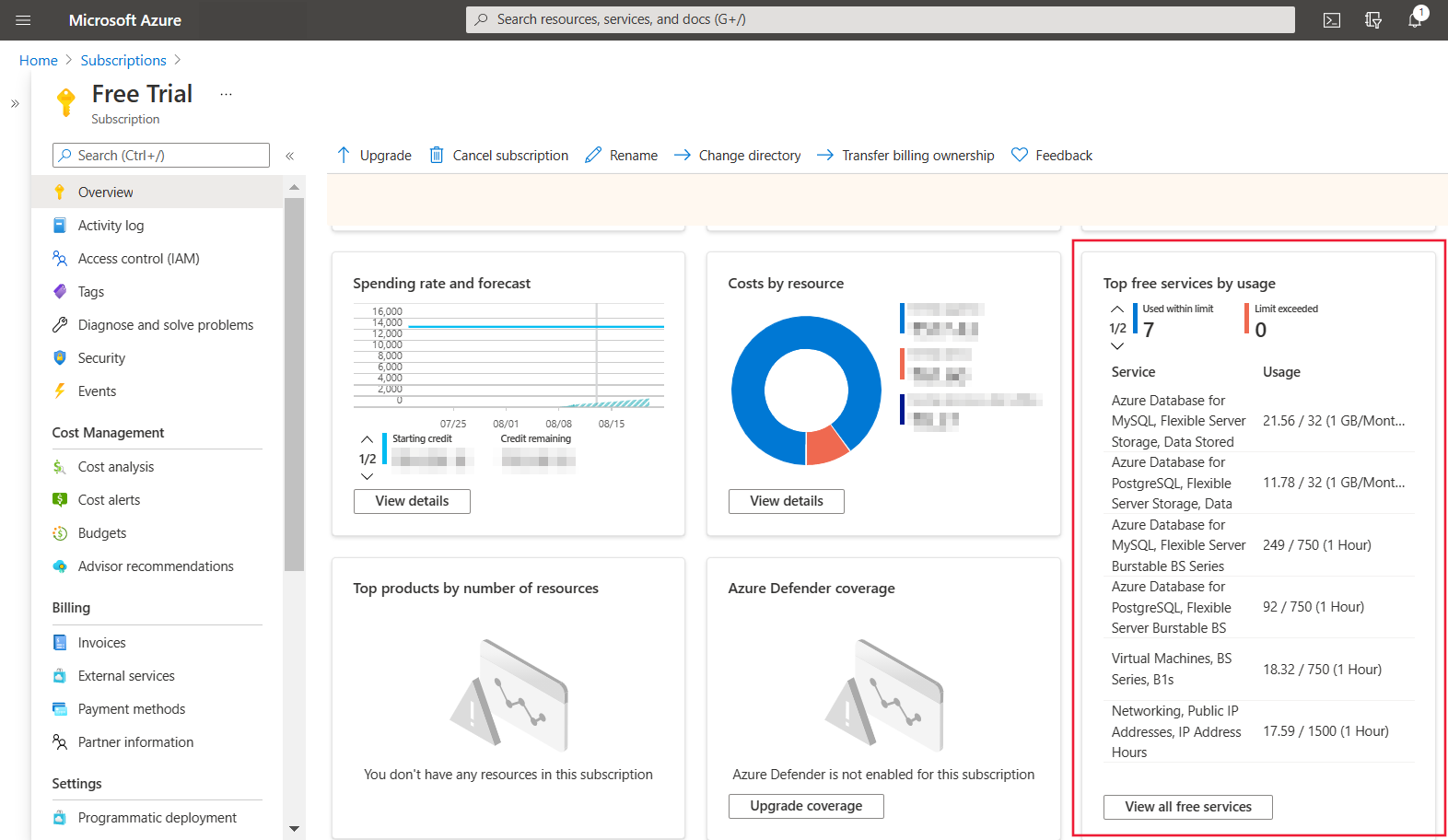
Znajdź mierniki związane z usługą Azure Database for MySQL — serwer elastyczny do śledzenia użycia.
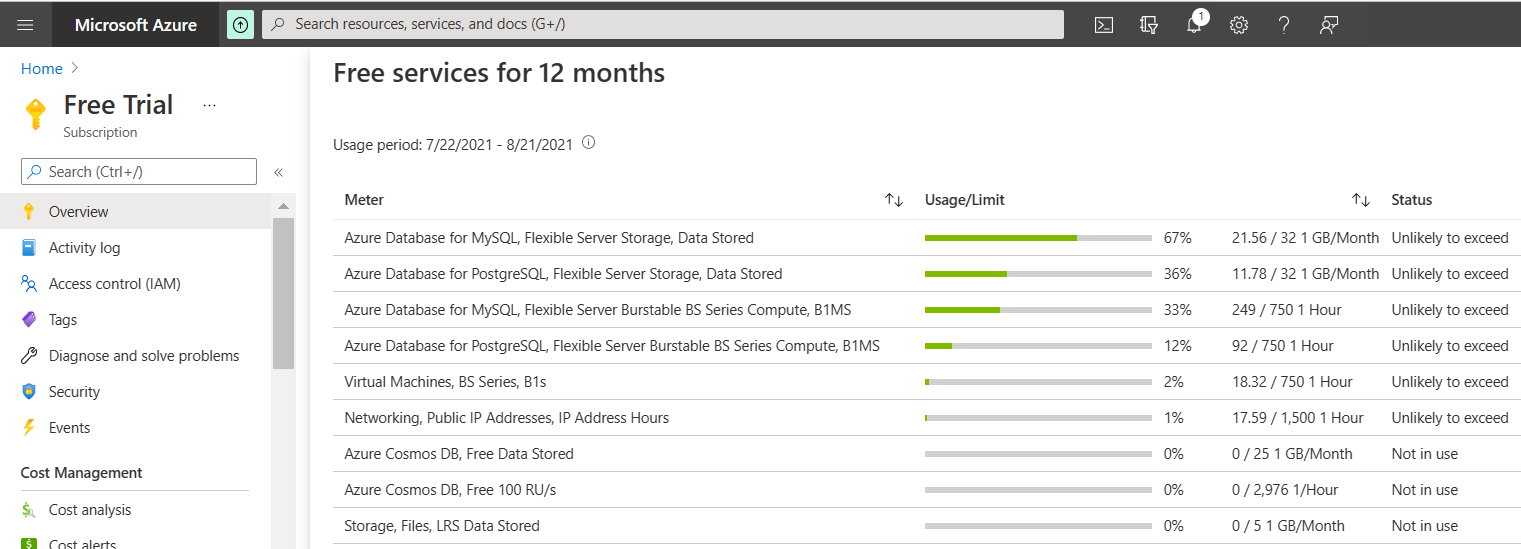
Miernik opis Miesięczny limit Azure Database for MySQL — serwer elastyczny, obliczenia serii BS z serii BS, B1MS Śledzi użycie zasobów obliczeniowych pod względem liczby godzin działania 750 godzin miesięcznie — warstwa obliczeniowa B1MS z możliwością rozszerzenia Magazyn elastyczny serwera usługi Azure Database for MySQL, dane przechowywane Śledzi aprowizację magazynu danych pod względem użycia giB miesięcznie 32 GB miesięcznie - Miernik: określa jednostkę miary używanej usługi.
- Użycie/limit: użycie i limit dla miernika w bieżącym miesiącu.
- Stan: stan użycia usługi. Na podstawie użycia jest określany jeden z następujących stanów:
- Nieużyj: nie użyto miernika ani użycia miernika nie osiągnięto systemu rozliczeniowego.
- Przekroczono <datę>: przekroczono limit miernika w dniu<>.
- Mało prawdopodobne, aby przekroczyć: prawdopodobnie nie przekroczysz limitu miernika.
- Przekroczono <datę>: prawdopodobnie przekroczysz limit miernika w dniu<>.
Ważne
Bezpłatne konto platformy Azure daje również środki w wysokości 200 USD do użycia w ciągu 30 dni. W tym czasie wszelkie użycie wykraczające poza miesięczne kwoty bezpłatnych usług zostanie odliczone od tych środków. Po upływie pierwszych 30 dni lub po wydaniu środków w wysokości 200 USD (w zależności od tego, co nastąpi wcześniej), zapłacisz tylko za to, czego używasz poza bezpłatną miesięczną kwotą usług. Aby nadal otrzymywać bezpłatne usługi po upływie 30 dni, przejdź na cennik płatności zgodnie z rzeczywistym użyciem. Jeśli nie przejdziesz do płatności zgodnie z rzeczywistym użyciem, nie możesz zakupić usług platformy Azure przekraczających środki w wysokości 200 USD — a ostatecznie Twoje konto i usługi zostaną wyłączone. Aby uzyskać więcej informacji, zobacz Często zadawane pytania dotyczące bezpłatnego konta platformy Azure.
Czyszczenie zasobów
Jeśli używasz elastycznego wystąpienia serwera usługi Azure Database for MySQL do tworzenia, testowania lub przewidywalnego obciążeń produkcyjnych związanych z czasem, zoptymalizuj użycie, uruchamiając i zatrzymując serwer na żądanie. Po zatrzymaniu serwera pozostaje on w tym stanie przez siedem dni, chyba że zostanie ponownie uruchomiony wcześniej. Aby uzyskać więcej informacji, zobacz Pojęcia dotyczące serwera. Po zatrzymaniu wystąpienia serwera elastycznego usługi Azure Database for MySQL nie ma użycia zasobów obliczeniowych, ale użycie magazynu jest nadal brane pod uwagę.
Alternatywnie, jeśli nie oczekujesz, że te zasoby będą potrzebne w przyszłości, możesz je usunąć, usuwając grupę zasobów lub po prostu usunąć wystąpienie serwera elastycznego usługi Azure Database for MySQL.
Aby usunąć grupę zasobów, wykonaj następujące kroki:
- W witrynie Azure Portal wyszukaj i wybierz pozycję Grupy zasobów.
- Na liście grup zasobów wybierz nazwę grupy zasobów.
- Na stronie Przegląd dla grupy zasobów wybierz pozycję Usuń grupę zasobów.
- W oknie dialogowym potwierdzenia wpisz nazwę grupy zasobów, a następnie wybierz pozycję Usuń.
Aby usunąć wystąpienie serwera elastycznego usługi Azure Database for MySQL, na stronie Przegląd serwera wybierz pozycję Usuń.